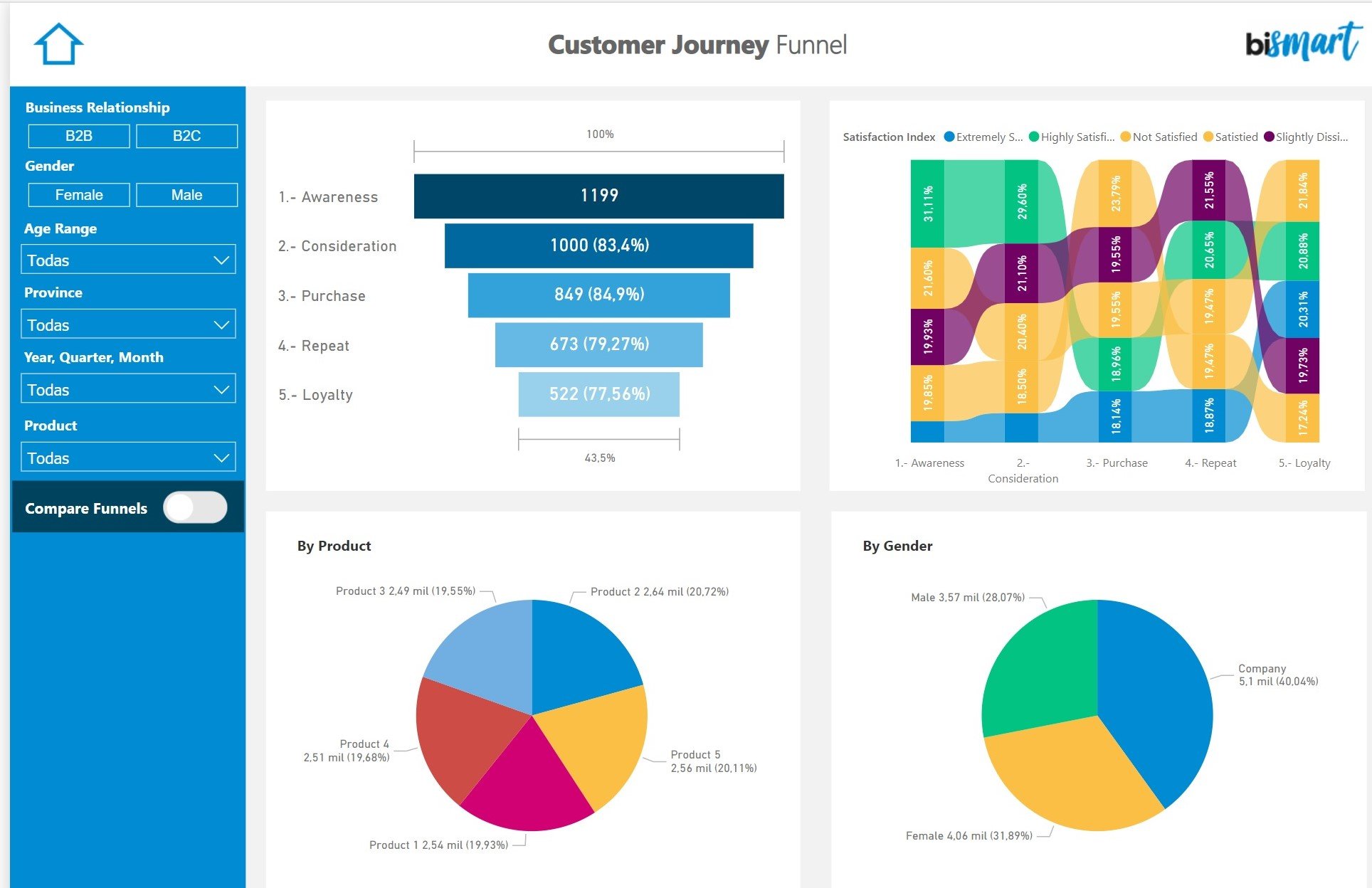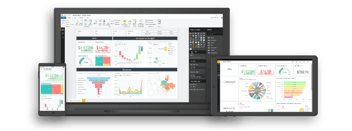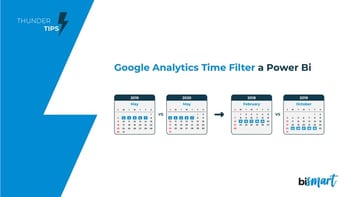La creació de quadres de comandament és una de les tasques més recurrents a Power BI. T'expliquem com crear un dashboard amb Power BI en 4 passos!
Crear un dashboard o quadre de comandament és una de les tasques més habituals a l'hora de treballar amb Power BI. No obstant això, les persones que no hi estan habituades a treballar en la plataforma poden trobar-se amb dificultats a l'hora de dissenyar un quadre de comandament en Power BI. T'expliquem com crear un dashboard en Power BI de manera senzilla.
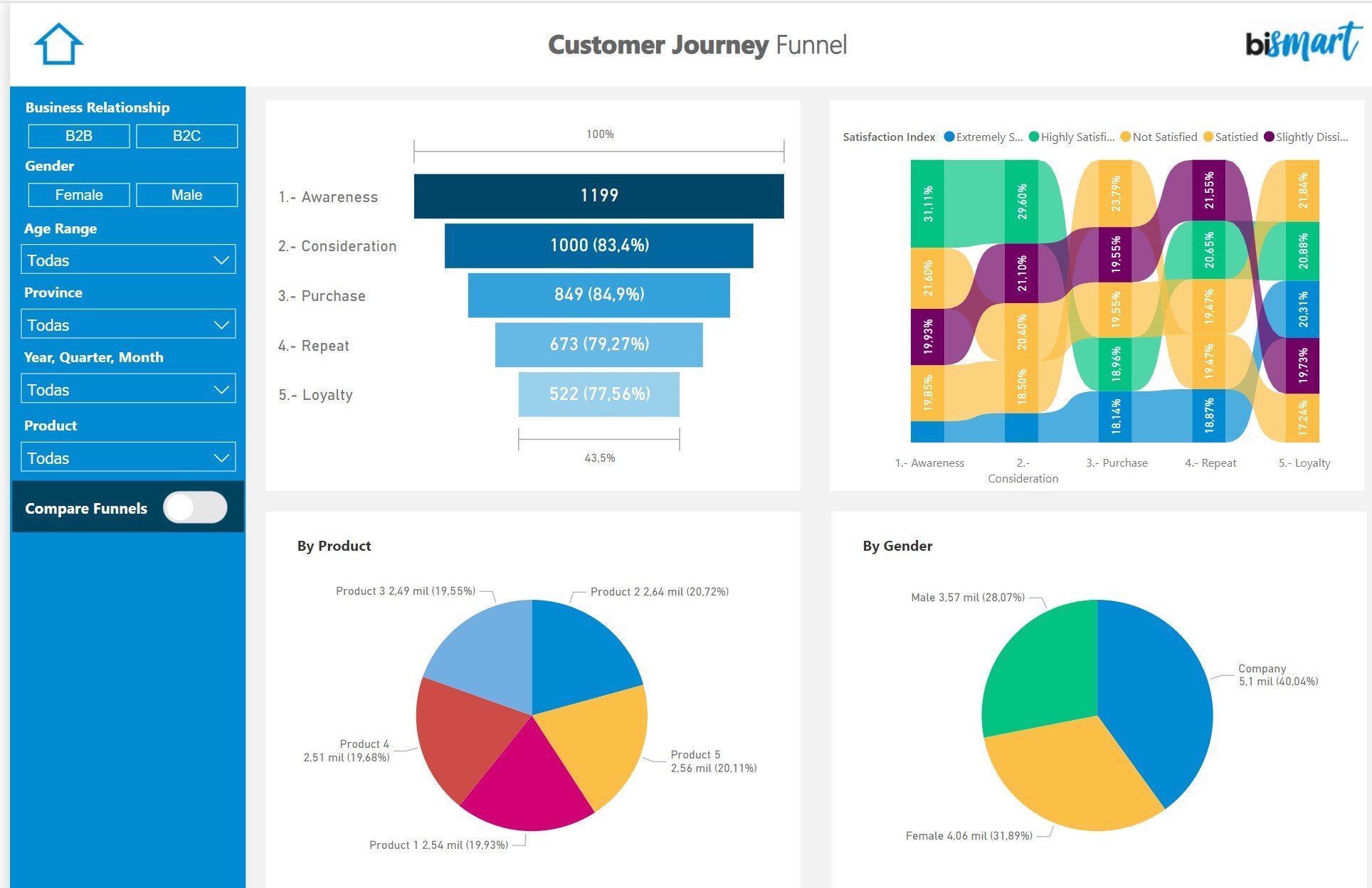
Un dels grans avantatges de Power BI és que permet als usuaris crear quadres de comandament o dashboards a través de conjunts de dades. Els negocis empren els dashboards per a fer un seguiment de la seva activitat empresarial i prendre decisions basades en les dades (data-driven decisions).
En l'àmbit empresarial la creació de quadres de comandament és pràcticament rutinària. Per això, Power BI habilita la creació de temes perquè els analistes i científics de dades puguin aplicar un mateix disseny a diversos quadres de comandament i no haver de construir cada dahsboard des de zero, així com adaptar els seus quadres de comandament a la imatge corporativa de l'empresa.
No obstant això, per a un usuari que no estigui habituat a treballar amb Power BI, crear un quadre de comandament pot resultar confús. En primer lloc, és essencial tenir clar què és un quadre de comandament i per a què serveix.
- Aprèn tot el que necessites saber sobre dashboards a: Webinar: Quadres de comendament – Aclarant conceptes
A més, és fonamental entendre que un quadre de comandament no és el mateix que un informe o report.
Una vegada tenim clar què és i els conceptes bàsics que ho envolten, podem passar a investigar com crear un dashboard en Power BI.
Com a empresa partner Power BI de Microsoft, a Bismart creem moltes de les nostres solucions amb aquesta poderosa eina.
Per què crear quadres de comandament amb Power BI?
Power BI és una eina poderosa i versàtil per a crear quadres de comandament. Amb la seva capacitat per a visualitzar dades de manera clara i comprensible, Power BI permet als usuaris prendre decisions basades en dades de manera més efectiva.
La creació d'un quadre de comandament en Power BI pot resultar confusa per a aquells que no estan familiaritzats amb la plataforma, però seguint alguns passos bàsics, és possible crear un dashboard de manera senzilla. En primer lloc, és important seleccionar el conjunt de dades que es desitja mostrar en el quadre de comandament i assegurar-se que respongui als objectius de negoci. Després, s'han de connectar les fonts de dades necessàries, ja sigui des d'una única font o des de múltiples fonts amb diferents formats.
Power BI facilita la integració de dades i la creació d'un model de dades per a unificar-los. Després d'establir les relacions entre les taules, es poden crear visualitzacions de dades utilitzant els diferents gràfics i visuals disponibles a Power BI. És important tenir en compte el disseny i format del quadre de comandament perquè sigui fàcil d'entendre i conti una història efectiva. Seguint aquests passos, qualsevol usuari pot crear un quadre de comandament en Power BI i aprofitar al màxim aquesta poderosa eina d'anàlisi de dades.
Així mateix, des del llançament de Microsoft Fabric, s'han incorporat novetats importants en Power BI. La més destacada és Power BI Desktop Developer Mode, una nova extensió de Power BI per a desenvolupadors que facilita el treball col·laboratiu i el control de versions.
Per a què serveix un dashboard en business intelligence?
Un quadre de comandament és essencial en una estratègia de Business Intelligence perquè permet visualitzar i analitzar les dades de manera clara i comprensible. Power BI, una eina poderosa i versàtil, facilita la creació de quadres de comandament en permetre als usuaris prendre decisions basades en dades (data-driven decisions) de manera més efectiva. Amb Power BI, és possible seleccionar el conjunt de dades que es desitja mostrar en el quadre de comandament i connectar les fonts de dades necessàries, ja sigui des d'una única font o des de múltiples fonts amb diferents formats.
A més, Power BI ofereix la possibilitat d'establir relacions entre les taules de dades i crear visualitzacions utilitzant diferents gràfics i visuals. El disseny i format del quadre de comandament també són aspectes importants a considerar per a garantir que sigui fàcil d'entendre i conti una història efectiva.
En resum, un quadre de comandament en Power BI és essencial per a una estratègia de Business Intelligence, ja que permet transformar les dades en històries i prendre decisions basades en dades de manera més eficient.
Com crear un dashboard a Power BI?
1. Quin conjunt de dades vols mostrar?
El primer pas per a crear el nostre dashboard és seleccionar el conjunt de dades que volem representar visualment. Els quadres de comandament serveixen, precisament, per a visualitzar les dades i fer-les comprensibles. Així que, abans de procedir a crear el dashboard, hem de prendre'ns el nostre temps per a pensar i decidir exactament què volem mostrar i per què.
És fonamental que el dashboard respongui als objectius de negoci i s'adapti a la lògica de l'empresa.
2. Connexió amb les fonts de dades
És molt habitual que les empreses necessitin incloure en un mateix dashboard conjunts de dades que resideixen en fonts d'origen diferents. Per a fer un seguiment de la nostra activitat empresarial necessitem incloure dades pertanyents relatives a diferents àrees del negoci. Precisament per això la integració de dades i la integració de sistemes són tan importants, perquè la fragmentació de les dades en múltiples fonts i formats ens pot complicar extremadament el procés.
Si tenim les nostres dades integrades en una única font d'origen i en un mateix format, simplement hem de connectar aquesta font amb Power BI a “Obtenir dades”. Per contra, si les nostres dades resideixen en diverses fonts i tenen formats dispars, haurem de seleccionar les diverses fonts de dades i, posteriorment, crear un model de dades perquè les dades estiguin en un mateix format i puguem fer-ne ús.
Si volem explorar les propietats de les nostres dades, a la pestanya “Camps” trobarem una llista amb tots els camps que posseeix la nostra base de dades i a “Propietats” podem veure totes les configuracions que podem aplicar a les les dades.
Una vegada les nostres dades tenen el format que volem i són compatibles, quelcom semblant a això:
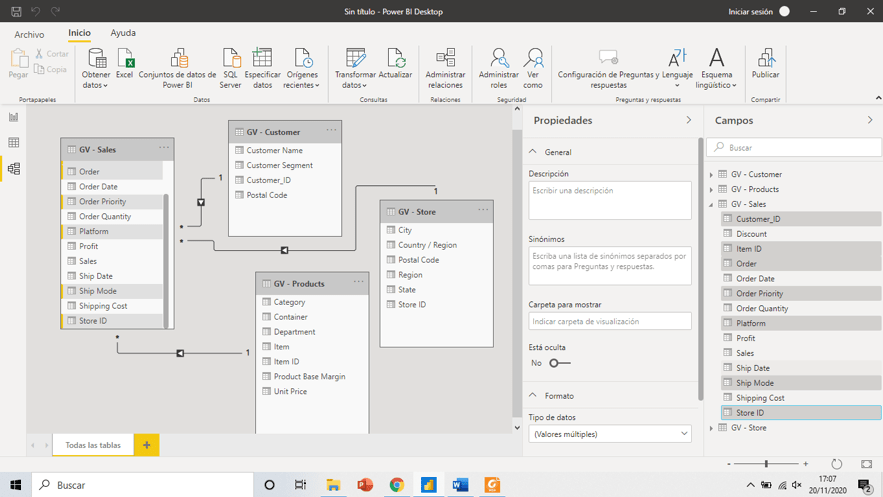
Font: Power BI
3. Estableix relacions entre les taules
Com veiem en la imatge anterior, Power BI distribueix les dades en taules i les connecta automàticament a través de relacions quan detecta camps amb el mateix nom. No obstant això, és molt important revisar les relacions generades per Power BI i modificar-les en cas que siguin incorrectes o vulguem establir un altre tipus de relació entre les dades.
Podem modificar les relacions a: “Model” > “Relacions” > “Administrar Relacions”
4. Visualizació de dades
Com ja hem esmentat, un quadre de comandament serveix, bàsicament, per a representar les dades de manera visual, transformant-les en quelcom fàcil d'interpretar, comprensible per a qualsevol persona i que susciti l'arribada a conclusions i la presa de decisions.
Per sort, Power BI és una de les millors eines de visualització de dades del mercat i crear visuals amb Power BI és bastant senzill. Simplement hem d'anar a la vista “Informe” on trobarem els diferents gràfics i visuals que podem aplicar. Seguidament, hem de seleccionar els camps que volem representar a través del gràfic i indicar el càlcul que volem que es realitzi sobre cada valor.
Una vegada creat, podem canviar el format del visual a “Format” i afegir-hi informació extra a “Analytics”.
5. Disseny del dashboard
Més enllà de l'elecció dels visuals també és important tenir en compte el disseny i format del nostre dashboard. La manera en què disposem la informació, així com l'ús de colors, grandàries i fonts textuals poden marcar la diferència a l'hora de fer que el nostre quadre de comandament sigui comprensible, expliqui la història que volem i resulti efectiu segons l'objectiu pel qual ha estat dissenyat en primer lloc.
Un quadre de comandament útil sempre compleix una funció de storytelling. La forma en què estructurem la informació, el disseny, els colors i el text són elements vitals de la construcció del storytelling i l'adaptació del quadre de comandament a la imatge corporativa (la pròpia o la d'un client en cas que estiguem fent un dashboard per a un tercer).
Conclusió
Aquests són els 5 passos bàsics per a crear un quadre de comandament a Power BI. Evidentment, existeixen moltíssimes opcions avançades com l'aplicació de segments, mesures, filtres i tooltips, per exemple.
Més enllà de les funcions tècniques, el realment important a l'hora de crear quadres de comandament és assegurar-nos que el nostre dashboard és útil per a l'empresa i satisfà les necessitats per les quals ha estat creat.
Aprèn a crear temes a Power BI de manera ràpida i senzilla amb el nostre E-book: Com crear temes a Power BI?! És totalment gratuït!